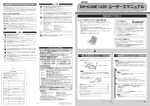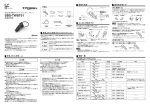Download 取扱説明書 [PDF:1.59MB]
Transcript
取扱説明書・保証書 USBワンセグチューナー DT-007V このたびは、トライウイン製USBワンセグチューナーをお買い求めい ただき、誠にありがとうございます。この取扱説明書には、本製品の 使用方法や、安全にお使いいただくための注意事項などを記載して おります。本製品を正しくご利用いただくために、はじめにこの取扱説 明書をお読みください。 お読みになったあとは、大切に保管してください。 株式会社トライウイン サポートセンター TEL:0570-030-100 e-mail:[email protected] 1 ■ 目次 取り扱い上の注意・・・・・・・・・・・・・・・・・・・ 3 その他の注意・・・・・・・・・・・・・・・・・・・・・ 6 ワンセグ放送・・・・・・・・・・・・・・・・・・・・・ 7 製品の特徴・・・・・・・・・・・・・・・・・・・・・・ 8 パッケージ内容の確認・・・・・・・・・・・・・・・・・ 8 本体の名称・・・・・・・・・・・・・・・・・・・・・・ 9 動作環境 ・・・・・・・・・・・・・・・・・・・・・・ 10 本製品を利用するには ・・・・・・・・・・・・・・・・ 11 ドライバのインストール・・・・・・・・・・・・・・・・12 ドライバの確認・・・・・・・・・・・・・・・・・・・・14 アプリケーションソフトウェアのインストール・・・・・・15 ワンセグ放送の視聴・・・・・・・・・・・・・・・・・・17 基本機能・・・・・・・・・・・・・・・・・・・・・・・20 その他の機能・・・・・・・・・・・・・・・・・・・・・31 アプリケーションソフトのアンインストール・・・・・・・37 「故障かな?」と思ったら・・・・・・・・・・・・・・・39 製品仕様・・・・・・・・・・・・・・・・・・・・・・・41 保証とアフターサービス・・・・・・・・・・・・・・・・42 保証書・・・・・・・・・・・・・・・・・・・・・・・・47 株式会社トライウイン サポートセンター TEL:0570-030-100 e-mail:[email protected] 2 ■ 取り扱い上の注意 警 告 ここに記載された事項は絶対に行ってはいけないことです。この 注意事項を守らないと、使用者が死亡または障害を負う危険性、 物的損害を負う危険性があります。 万が一、異常が発生したら。 本製品から、煙が出たり、変な匂いや音がしたら、ただちにパソ コンおよび周辺機器の電源をOFFにし、電源プラグをコンセント から抜いてください。その後、本製品のご使用を続けるとショー トして火災になったり、感電するおそれがありますので、ご使用 にならず、お買い求めいただいた販売店または弊社サポートセン ターにご相談ください。 濡れた手で触れないでください。 パソコンおよび周辺機器の電源プラグがコンセントに接続されて いるときに濡れた手で触ると、感電の原因となります。また、コ ンセントに接続されていなくても、本製品の故障の原因となりま すので、注意してください。 異物を入れないでください。 本製品の内部に金属片を差し込まないでください。また、水など 液体や異物が入らないようにしてください。故障、感電、火災の 原因になります。 万が一、異物が入ってしまった場合は、直ちにパソコンおよび周 辺機器の電源スイッチをOFFにし、コンセントから電源プラグを 抜き、本製品をパソコンから取り外し、お買い求めいただいた販 売店または、弊社サポートセンターにご相談ください。 分解・改造・修理をご自分でしないでください。 感電・火災・故障の危険があります。本製品のシールやカバーを 取り外した場合、修理をお断りすることがございます。 株式会社トライウイン サポートセンター TEL:0570-030-100 e-mail:[email protected] 3 風呂場など、水分や湿気の多い場所でのご使用・保管はしないで ください。 感電・火災・故障の危険があります。 小さなお子様の手の届くところに保管しないでください。 誤飲など、思わぬ事故を招く場合があります。また、小さなお子 様が本製品をご使用する場合は、本製品のお取り扱いを理解され た大人の監視、指導のもとで行うようにしてください。 コネクタの金属部分に直接触れないでください。 静電気や汚れなどにより、故障の原因となります。 注 意 この注意事項を守らないと、使用者がけがをしたり、物的損害を 受ける恐れがあります。 本製品を落としたり、強い衝撃を与えないでください。 本製品は精密な電子機器のため、衝撃や振動を与えないように慎 重にお取り扱いください。本製品の故障の原因となります。 静電気による破損を防いでください。 人体などからによる静電気は、本製品の破損や、データ消失・破 損につながります。 本製品に触れる前に、身近な金属(ドアノブやアルミサッシな ど)に手を触れて、身体の静電気を取り除き、静電気による破損 を防いでください。 アプリケーションソフトの動作中にパソコンの電源をOFF・リ セットしないでください。 データ消失・破損につながります。 株式会社トライウイン サポートセンター TEL:0570-030-100 e-mail:[email protected] 4 ご使用にならないときはパソコンから取り外しておいてください。 本製品を長時間使用しない場合は、パソコンから取り外しておい てください。 日本国以外では使用しないでください。 本製品は日本国内専用です。 株式会社トライウイン サポートセンター TEL:0570-030-100 e-mail:[email protected] 5 ■ その他の注意 ●ワンセグ放送の放送エリア以外では視聴できません。 ●放送エリア内であっても、地形や構造物などの周辺環境の条件 により、本製品を置く場所や向きによっては受信できない場合 があります。 本製品をパソコンのUSB端子に接続した場合で、受信感度が弱 い場合は、付属のUSB延長ケーブルに接続してご使用ください。 ●パソコンによっては、USB端子の向きが逆の場合があります。 ●パソコンのUSB端子にスペースがない場合、または、接続部が 不安定なときは、付属のUSB延長ケーブルに接続してご使用く ださい。 ●チャンネルによっては、受信状態が悪くなる場合があります。 ●受信状態が悪くなると、映像のブロックノイズ、音声途切れの 発生や静止画面、黒画面となり 音声が出なくなることがありま す。 ●緊急警報放送による自動起動には対応しておりません。 株式会社トライウイン サポートセンター TEL:0570-030-100 e-mail:[email protected] 6 ■ ワンセグ放送 地上デジタル放送は、現行の地上アナログ放送がデジタル化された放 送で、2006年4月から開始されたサービスです。地上デジタル放送には、 電波の一部を使用して、携帯電話などの携帯機器でも家庭と同じよう にテレビやデータ放送を見ることができる携帯、移動体向けサービス 「ワンセグ」があります。地上デジタル放送の携帯、移動体向けサービ ス「ワンセグ」とは、地上デジタル放送電波を13個のセグメントに分割し、 その1つのセグメントを利用して放送されることから、「ワンセグ」と呼ば れるようになりました。 「ワンセグ」は、通常のアナログテレビと異なり、テレビ映像が乱れず受 信でき、クリアに視聴できて、外出先で楽しむことができます。 「ワンセグ」サービスの詳細につきましては、下記ホームページなどでご 確認下さい。 社団法人地上デジタル放送推進協会 http://www.d-pa.org/ 1チャンネル(13セグメント) 地上デジタル放送 地上デ ジタル テレビ 放送 1 2 3 4 5 6 7 8 9 10 11 12 13 (HDTV 放送時) (SDTV 放送時) ワンセグ 株式会社トライウイン サポートセンター TEL:0570-030-100 e-mail:[email protected] 7 ■ 製品の特徴 本製品は、パソコンのUSB端子に接続し、ワンセグ放送を受信して視聴 する事ができるUSBワンセグチューナーです。パソコン上でワンセグ放 送を簡単に楽しむことができます。タイムシフト、字幕放送、録画機能に 対応しており非常に便利です。EPG(電子番組表)対応なので、番組表 より録画予約が簡単にできます。 ■ パッケージ内容の確認 箱を開けたら、本製品のパッケージの内容をご使用になる前にご確 認ください。 USBワンセグチューナー 1個 インストールCD 1枚 スタンド付USB延長ケーブル (1.5m) 1個 取扱説明書/保証書 1冊 株式会社トライウイン サポートセンター TEL:0570-030-100 e-mail:[email protected] 8 ■ 本体の名称 キャップを外すと 「USBコネクタ」 LED アンテナ ラベル ・LED 本製品をパソコンのUSB端子に接 続すると青色に点灯します。 ・アンテナ ワンセグ放送を受信するアンテナ です。 アンテナは良い受信のために、伸 ばしてご利用ください。 ・USBコネクタ パソコンのUSB端子に接続する USBコネクタです。 ・ラベル 本製品のシリアル番号が印刷され ています。 [注意] ラベルははがさないでください。シリアル 番号はユーザーサポートのときに必要となります。 株式会社トライウイン サポートセンター TEL:0570-030-100 e-mail:[email protected] 9 ■ 動作環境 Windows XP Home Edition / Professional (Service Pack 2 以降) DirectX8.1以降 USB2.0(あるいはUSB1.1)に準拠したUSB端子を搭載した DOS/V機(Windowsパソコ ン) CPU : Intel Pentium 4 1.0GHz以上 (もしくは、同等仕様以上のCPU) メモリ : RAM 256MB以上 ネットワーク機能使用時:インターネットに接続可能な環境 HDD必要空き容量:30MB以上 録画する場合は、録画データ保存用に空き容量が必要です。 1時間で約120MBになります。(番組によって異なります。) 【DirectXとは】 DirectXとは、マイクロソフト社が提供しているもので、Windowsシリーズ で高度な動画再生が可能となります。 【DirectXのバージョン確認方法】 [スタート]→[ファイル名を指定し実行]を選択し、[名前]に『dxdiag』と 入力して[OK]をクリックします。 [DirectX 診断ツール]が起動しますので、「システム」タブでDirectXの バージョンが確認できます。 【DirectXのバージョンアップ】 DirectXのバージョンアップは、マイクロソフト社のホームページより無償 で行えます。 http://www.microsoft.com/japan/windows/directx/default.mspx マイクロソフト製品(WindowsXP/DirectX)についてのご質問は、マイク ロソフト社にお問い合わせください。 株式会社トライウイン サポートセンター TEL:0570-030-100 e-mail:[email protected] 10 ■ 本製品を利用するには 本製品をご利用になるには、お手持ちのパソコンに、以下の作業を行う必要が あります。 ・ドライバのインストール ・アプリケーションソフトウェアのインストール 次のページから、手順に沿って準備を進めてください。 株式会社トライウイン サポートセンター TEL:0570-030-100 e-mail:[email protected] 11 ■ ドライバのインストール 本製品のドライバを付属のCD-ROMからインストールします。 (必ず管理者権限でインストールを行ってください。) 以下に、Windows XP へのインストール手順を説明します。 <ヒント> <ヒント> クリック・・・・・・・・マウスの左ボタンを押して、離す操作です。 クリック・・・・・・・・マウスの左ボタンを押して、離す操作です。 ダブルクリック・・・マウスの左ボタンを素早く2回押して、離す操作です。 ダブルクリック・・・マウスの左ボタンを素早く2回押して、離す操作です。 右クリック・・・・・・マウスの右ボタンを押して、離す操作です。 右クリック・・・・・・マウスの右ボタンを押して、離す操作です。 ドラッグ・・・・・・・・クリックしたままマウスを移動させる操作です。 ドラッグ・・・・・・・・クリックしたままマウスを移動させる操作です。 パソコンの電源を入れ起動します。 1. 付属のCD-ROMをパソコンの DVD/CD-ROMドライブにセット します。 2. ワンセグチューナーDT-007Vセッ トアップが表示されたら、ドライ バのインストールのアイコンをク リックします。ワンセグチュー ナーDT-007Vセットアップが起動 しない場合は、「マイコンピュー タ」→「DT-007VINSTALL」にあ る「Setup_DT-007V」をダブルク リックして、起動して下さい。 3. セットアップウィザードが表示さ れたら、「次へ」ボタンをクリッ クして、ドライバのインストール を開始します。 株式会社トライウイン サポートセンター TEL:0570-030-100 e-mail:[email protected] 12 4. 「DT-007Vをパソコンに接続して ください。」とメッセージが表示 されますので、本製品のキャップ を外し、USBコネクタをパソコン のUSB端子に接続します。 5. 「接続が確認できました。」と メッセージが表示されたら、「次 へ」ボタンをクリックして下さい。 6. ドライバのインストールが開始さ れます。 インストールが続行されます。 インストールが完了すると、次の ウィンドウが表示されます。 7. 「完了」ボタンをクリックします。 株式会社トライウイン サポートセンター TEL:0570-030-100 e-mail:[email protected] 13 ■ ドライバの確認 ドライバが正しくインストールされたか、確認することがで きます。 場合によっては、以下の1~3の手順は行わなくても結構です。 1. スタートメニューをクリックし 「マイコンピュータ」アイコンを 右クリックして、表示されるメ ニューから「プロパティ」をク リックします。 ※上記ができない場合は、「コン トロールパネル」→「システム」 をクリックしてください。 2. 「システムのプロパティ」のウィ ンドウが表示されるので、「ハー ドウェア」タブをクリックして、 「デバイスマネージャ」ボタンを クリックします。「デバイスマ ネージャ」のウィンドウが表示さ れます。 確認が終わったらウィンドウを閉じてください。 ※パソコンによっては、上記「デバイスマネージャ」が確認できな いことがあります。詳しくはパソコンメーカーにお問い合わせくださ い。(ドライバが正常に入らない場合は、サポートセンターへお問 い合わせください。) 3. 一覧の中から「MYTECS-USB」 をダブルクリックして、その中に 「MYTECS DT-007V」が表示さ れていることを確認してください。 株式会社トライウイン サポートセンター TEL:0570-030-100 e-mail:[email protected] 14 ■ アプリケーション ソフトウェアのインストール ワンセグ放送を視聴するためのアプリケーションソフトウェア 「My1TV Player」を付属のCD-ROMからインストールします。 (必ず管理者権限でインストールを行ってください。) 1. パソコンの電源を入れ、起動します。 2. 付属のCD-ROMをパソコンのDVD /CD-ROMドライブにセットします。 3. ワンセグチューナーDT-007Vセット アップが表示されたら、My1TV Playerのインストールのアイコンを クリックします。セットアップが起 動しない場合は、「マイコンピュー タ」→「DT-007 VINSTALL 」 にある「Setup_DT-007V」をダブル クリックして、起動して下さい。 4. セットアップウィザードが表示され たら、「次へ」ボタンをクリックし て、アプリケーションのインストー ルを開始します。 (インストール先を変更する場合 には、「参照」ボタンをクックして インストール先を変更してから、「次 へ」ボタンをクリックします。) 株式会社トライウイン サポートセンター TEL:0570-030-100 e-mail:[email protected] 15 ※インストール時にはHDDに10MB 以上の空き容量が必要です。 5. インストール先を確認して、「次 へ」ボタンをクリックします。 6. インストール準備完了のウィンド ウを確認して、「インストール」 ボタンをクリックします。 7. インストールが開始されます。 8. アプリケーションソフトのインス トールが正常に終了すると、次の ウィンドウが表示されます。 9. 「完了」ボタンをクリックして、 インストールを終了します。 アプリケーションソフトがインス トールされると、スタートメ ニューに「 My1TV Player 」が 登録されます。デスクトップにも ショートカットのアイコンが作成 されます。 「My1TVPlayerを実行する」欄に チェックマークを入れると、完了 と同時にアプリケーションが自動 的に起動します。20ページ初期設 定を参照して下さい。 株式会社トライウイン サポートセンター TEL:0570-030-100 e-mail:[email protected] 16 ■ ワンセグ放送の視聴 ①起動 まず本機をパソコンのUSB端子に差し込みます。 My1TV Playerを起動する場合は、Windowsのスタートメニュー をクリックし、「すべてのプログラム」→「 My1TV Player 」 →「 My1TV Player」をクリックします。 または、デスクトップの「 My1TV Player 」のアイコンをダブ ルクリックします。 株式会社トライウイン サポートセンター TEL:0570-030-100 e-mail:[email protected] 17 ②画面の説明 My1TV Playerには、「メインウィンドウ」と「チャンネル リストウィンドウ」の2つに分かれていて、それぞれ以下の ような機能があります。 メインウィンドウ チャンネルリスト ウィンドウ ワンセグ放 送の視聴や、 チャンネル の切り替え、 ボリューム 調整などを 行うウィン ドウです。 チャンネル 一覧を表示 するウィン ドウです。 プレーヤー チャンネルサーチ [入/切]ボタン [シングルサーチ]ボタン [+] チャンネルアップ ボタン [フルサーチ]ボタン [-] チャンネルダウン ボタン [リストサーチ]ボタン [←]チャンネル戻る ボタン [→]チャンネル進む ボタン [モード]ボタン [ミュート]ボタン (22ページ ボリュームの調整参照) [ボリュームバー] [録画]ボタン [タイムシフト]ボタン (23ページ 番組のタイムシフト参照) [リスト]ボタン サポートセンター TEL:0570-030-100 株式会社トライウイン e-mail:[email protected] 18 ③終了 My1TV Playerを 終了する場合は、 メニューの[開 始]→[終了]をク リックしてくだ さい。または、 メインウィンド ウの「×」ボタ ンをクリックし てください。 ④本製品の取り外しかた パソコンのUSB端子から本製品を取り外してください。 株式会社トライウイン サポートセンター TEL:0570-030-100 e-mail:[email protected] 19 ■ 基本機能 ・本製品の取り付け 本製品のキャップをはずし、USBコネクタ を出します。 本製品をパソコンのUSB端子に接続します。 ・初期設定(初回起動時のみ) My1TV Player を初めて起動すると「地域 選択画面」が表示されますので、お住まい の地域を選択してください。「リストサー チ」が開始され、「チャンネルリスト」が 表示されます。 ※同じ設定を再度行いたい場合は、32ペー ジのチャンネルリストの設定を行ってくだ さい。 ※違う地域を選んだ場合は、次項のチャン ネルリストに間違った放送局が表示された り、チャンネル数が表示されたり、正しく 表示されませんので、正しくご選択くださ い。 株式会社トライウイン サポートセンター TEL:0570-030-100 e-mail:[email protected] 20 ・番組の視聴 「チャンネルリスト」の視聴したい番組を クリックします。 ※チャンネルリストが表示されない場合 は、受信状況が良くありません。場所を 変えてお試しください。 ・チャンネルリストの取得 地域選択で選択した地域のチャンネルだけ ではなく、すべてのチャンネルを視聴した い場合は、「リスト」ボタンをクリックし て、チャンネルリストウィンドウの「チャ ンネルリスト」を表示し、「フルサーチ」 ボタンをクリックします。受信状態の良い 場所で行って下さい。 受信可能なチャンネルを抽出するためのチ ャンネルのスキャンが終了すると、「チャ ンネルリスト」にチャンネルの一覧が表示 されます。 電波の受信状態が悪いときに移動して、特定のチャンネルのみ をスキャンしたい場合は、スキャンしたい番組を選択し「シン グルサーチ」ボタンをクリックします。 チャンネルリストを変更して、特定の地域のチャンネルをスキャ ンしたい場合は、「チャンネルリストの設定」を行ってから、 「地域別サーチ」ボタンをクリックします。 ※受信の状態はアンテナの画像でメインウィンドウに表示され ます。 ※「地域別サーチ」で受信状態が悪く受信できないチャンネル は薄い色の文字で表示されます。 株式会社トライウイン サポートセンター TEL:0570-030-100 e-mail:[email protected] 21 ・チャンネルの切り替え 「+」ボタン、または「-」ボタンをクリックして、チャンネルを 切り替えることができます。 また、「戻る」ボタンをクリックすると、現在視聴している番 組の前に視聴していたチャンネルに切り替えることができます。 戻る」ボタンをクリックする前に視聴していた番組を再び表示 するには、[進む] ボタンをクリックします。 チャンネルの 切り替え ・ボリュームの調整 ボリュームバーを右へドラッグするとボリュームが大きく、左 へドラッグするとボリュームが小さくなります。 また、「ミュート」ボタンをクリックすると、音声をミュート (消音)します。もう一度「ミュート」ボタンをクリックする と、ミュート(消音)を解除します。 ※音量にはご注意ください。 ボリューム バー 「ミュー ト」(消 音) 株式会社トライウイン ボリューム 調整 サポートセンター TEL:0570-030-100 e-mail:[email protected] 22 ・番組のタイムシフト タイムシフト機能とは、現在視聴している番組を一時停止させ、 停止解除(再生)させたときに停止したところから続きを見る 機能です。 「タイムシフト」の開始ボタンをクリックすると、現在視聴して いる番組の記録を開始し、番組を一時停止状態にします。 「タイムシフト」 開始 番組が一時停止している状態で、「タイムシフト」の再生ボタ ンをクリックすると、一時停止されたところから番組を再生し ます。 また、一時停止している状態から、「タイムシフト」の停止ボ タンをクリックすると、記録している番組を破棄し、リアルタ イムの番組を表示します。 「タイムシフト」 再生 「タイムシフト」 停止 ※タイムシフト機能の記録できる時間は、 約60分です。 ※タイムシフト中にチャンネルを変更する と、その時点まで記録された番組は破棄 されます。 ※タイムシフト再生中に、早送り/巻戻し はできません。 株式会社トライウイン 忙しくても、見たいシーン を見逃さない。 を見逃さない 番組を視聴中に急な来 客や電話で席を離れなけ ればならないときに、「タ イムシフト」の開始ボタン を押すだけで記録を開始 します。用が済んだあと で「タイムシフト」の再生 ボタンを押すと、記録を 開始した場面から番組を 再生できます。 サポートセンター TEL:0570-030-100 e-mail:[email protected] 23 ・番組の録画 録画機能に対応していますので、テレビ放送を録画することが できます。録画したテレビ番組を好きなときに楽しむことがで きます。リアルタイム録画ができます。 「録画」ボタンをクリックすると、現在視聴している番組を録 画します。もう一度ボタンをクリックすると、録画を終了しま す。 ※録画する場合は、録画データ 保存用に空き容量が必要です。 1時間で約120MBになります。 (番組によって異なります。) 録画 ・番組の予約録画 リアルタイム録画と、EPGリスト(電子番組表)・日時指定・ iEPG(インターネット上での番組表)の予約録画ができます。 [メニュー]→[表示]→[予約録画設定表示]で、予約録画の設定画 面を表示します。 EPGリスト(電子番組表) による予約録画は、「EPG リスト」で、予約録画した い番組を選択し「予約」ボ タンをクリックします。 EPGリストは、各放送局か らの情報です。各チャンネ ル毎に予約録画の設定が必 要です。 「予約録画リスト」では、 予約リストの新規(日時指 定による予約録画)、変更、 削除ができます。 株式会社トライウイン サポートセンター TEL:0570-030-100 e-mail:[email protected] 24 「予約リスト」で「新規」 ボタン、「変更」ボタンを クリックすると「予約録画 の詳細設定」が表示され、 予約録画の詳細の確認と設 定ができます。 ※パソコンの電源が入って いて、 My1TV Playerが起動 している状態でないと録 画はできません。 ・番組の録画再生 録画番組を再生できます。 メニューの[表示]-[再生パネル表示]をクリックして、再 生パネルウィンドウを表示してください。 「シークバー」録画ファイルの再 生位置を示します。マウスでド ラッグすることで、再生位置を任 意に変更できます。 「ファイル選 択」ファイル選 択画面を開き ます。 「巻き戻し」 録画ファイル の再生を巻き 戻します。 「早送り」録画 ファイルの再 生を早送りし ます。 「再生」録画ファイルを再生で きます。もう一度 ボタンをク リックすると一時停止します。 株式会社トライウイン 「停止」録画ファイル の再生を停止します。 サポートセンター TEL:0570-030-100 e-mail:[email protected] 25 まず「ファイル選択」ボタ ンをクリックし、ファイル 選択画面を表示します。 そして、録画ファイルを選 択して「開く」ボタンをク リックすると再生がはじま ります。または、録画ファ イルをダブルクリックして も、再生ができます。 録画再生中に、現在放送している番組を視聴したい場合は、 まず、再生パネルウィンドウの「停止」ボタンをクリックし て録画番組の再生を終了させて下さい。そして、チャンネル リストウィンドウの視聴したいチャンネルをクリックして、 番組を視聴して下さい。 ※録画ファイル名は、「チャンネル名_(録画開始)年月日_ (録画開始)時分.rec」と名前がつけられています。 ※録画したテレビ番組は、録画をおこなったパソコンでのみ 再生することができます。他のパソコンで見ることや、 DVDにコピーして見ることなどはできません。また、録画 時に使用した本製品のUSBワンセグチューナーDT-007Vをあ らかじめパソコンに接続しておく必要があります。 株式会社トライウイン サポートセンター TEL:0570-030-100 e-mail:[email protected] 26 ・画面の大きさを変える メインウィンドウの右上のボタン で画面の大きさを変えることがで きます。 「最小化」ボタンをクリックすると、 画面が最小化されます。 「最大化」ボタンをクリックすると、 画面が最大化されます。 また、メインウィンドウの右下を マウスでドラッグすると、画面の 大きさを変えることができます。 ※チャンネルリストウィンドウの大きさは変えられません。 ・字幕 テレビ画面の下に、字幕を表示できます。放送局から字幕情報 提供がない場合は、黒い帯状のみの表示です。 ・チャンネル情報 表示モードで通常モードに設定されているときには、メイン ウィ ンドウのテレビ画面の下に、番組に連動したより詳しい説明や、 番組予告などチャンネル情報が表示されます。 ・チャンネル名 通常モードと透過モードでは、テレビ画面の左下に、選択され ているチャンネル名が表示されます。 ・受信レベル テレビ画面の右下に、電波の受信の状態がアンテナの画像で表 示されます。 サポートセンター TEL:0570-030-100 株式会社トライウイン 27 e-mail:[email protected] ・「入/切」ボタン 放送を受信し、映像を表示します(赤色に点灯)。もう一度ボ タンをク リックすると、放送の受信を停止します(緑色に点灯)。 ・[+]チャンネルアップ ボタン(22ページ チャンネルの切り替え参照) ボタン 表示しているチャンネルを変更できます。 ・[-]チャンネルダウン ボタン(22ページ チャンネルの切り替え参照) ボタン 表示しているチャンネルを変更できます。 ・[←]チャンネル戻る ボタン(22ページ チャンネルの切り替え参照) ボタン 現在視聴しているチャンネルの前に視聴していたチャンネルに切り替 えることができます。 ・[→]チャンネル進む ボタン(22ページ チャンネルの切り替え参照) ボタン 「戻る」ボタンをクリックする前に視聴していたチャンネルを 再び表示することができます。 ・[モード]ボタン(30ページ モードの変更参照) ボタン 3種類の表示モードを切り替えて変更できます。通常モードは、メイン ウィンドウとチャンネルリストウィンドウを表示します。 透過モードは、メインウィンドウの映像表示部分のみを表示します。 シアターモードは、メインウィンドウの映像表示部分のみを表示し、背 景を黒く表示します。 ボリュームの調整参照) ・[ミュート]ボタン(22ページ ボタン クリックすると、音声をミュート(消音)します。もう一度 ボタンをクリッ クすると、ミュート(消音)を解除します。 ・[ボリュームバー]ボタン(22ページ ボリュームの調整参照) ボタン ボリュームバーを右へドラッグするとボリューム(音量)が大きく、左へ ドラッグするとボリューム(音量)が小さくなります。 株式会社トライウイン サポートセンター TEL:0570-030-100 e-mail:[email protected] 28 ・[録画]ボタン(24ページ 番組の録画参照) ボタン クリックすると、現在視聴している番組を録画します。もう一度 ボタンをクリックすると、録画を終了します。 ・[タイムシフト開始]ボタン(23ページ 番組のタイムシフト参照) ボタン 現在視聴している番組を記録し、映像を一時停止状態にします。 ・[タイムシフト再開]ボタン(23ページ 番組のタイムシフト参照) ボタン 映像が一時停止している状態で、ボタンをクリックすると、一時停 止されたところから番組を再生します。 ・[タイムシフト停止]ボタン(23ページ 番組のタイムシフト参照) ボタン 映像が一時停止している状態から、ボタンをクリックすると、記録 している番組を破棄し、リアルタイムの映像を表示します。 ・[リスト]ボタン チャンネル一覧を表示しているチャンネルリストウィンドウを表示 します。表示した状態でもう一度クリックすると、チャンネルリスト ウィンドウを閉じることができます。また、チャンネルリストウィンド ウの「×」ボタンをクリックしてもチャンネルリストウィンドウを閉じ ることができます。 株式会社トライウイン サポートセンター TEL:0570-030-100 e-mail:[email protected] 29 ・モードの変更 「モード」ボタンをクリック すると、表示モードを変更 できます。 「モード」ボタンをクリック するごとに「通常モード」 →「透過モード」→「シア ターモード」に切り替わり ます。 「通常モード」 「通常モード」では、メイン ウィンドウとチャンネルリ ストウィンドウを表示しま す。 「透過モード」 「透過モード」では、メイン ウィンドウの映像表示部分 をメニューバーとともに 表示します。 「シアターモード」 「シアターモード」では、メ インウィンドウの映像表示 部分をメニューバーととも に最大表示します。 株式会社トライウイン サポートセンター TEL:0570-030-100 e-mail:[email protected] 30 ■ その他の機能 メニュー画面 メインウィンドウ画面の「開始」、「音声」、「チャンネル」、 「表示」、「ツール」、「ヘルプ」の各メニューボタンをクリッ クすると、各メニュー画面が表示されます。 メニュー画面 ※表示モードが透過モードとシアターモードのときは、メイ ンウィンドゥにプレーヤーが表示されず、操作ボタンの表示 がされないために、操作はメニューからとなります。 「開始」をクリックした時のメニュー 開始 放送を受信し、映像を表示し ます。 停止 放送の受信を停止します。 タイムシフト開始 現在視聴してい る番組を記録し、番組を一時 停止状態にします。 タイムシフト再生 番組が一時停止されたところから記録 した番組を再生します。 タイムシフト停止 記録している番組を破棄し、リアルタ イムの番組を表示します。 録画開始/停止 現在視聴している番組を録画します。 終了 My1TV Playerを終了します。 株式会社トライウイン サポートセンター TEL:0570-030-100 e-mail:[email protected] 31 「音声」をクリックした時のメニュー 音量アップ ボリュームを大きくし ます。 音量ダウン ボリュームを小さくし ます。 ミュート 音声がミュート(消音 )されます。もう一度 クリックすると、ミュ ート(消音)を解除し ます。 音声多重切換 音声多重放送の主 音声と副音声を 切り換えます。 「チャンネル」をクリックした時の メニュー シングルサーチ 特定のチャンネル のみスキャンし、 チャンネルリストに登録します。 フルサーチ 全てのチャンネルを受信可能かどうかスキャ ンし、チャンネルリストに登録します。 リストサーチ 特定の地域のチャンネルのみスキャンし、チ ャンネルリストに登録します。 チャンネルリストの設定 チャンネルリストの設定、編集を します。 リストサーチの地域選択はこちらから行って ください。 株式会社トライウイン サポートセンター TEL:0570-030-100 e-mail:[email protected] 32 「表示」をクリックした時のメニュー 通常モード メインウィンドウとチ ャンネルリストウィン ドウを表示します。 透過モード メインウィンドウの映像 表示部分をメニューバー とともに表示します。 シアターモード メインウィンドウ の映像表示部分をメ ニュー バーとともに最大表示し ます。 チャンネルリスト表示 チャンネル リストウィンドウのチャ ンネルリストを表示しま す。 再生パネルウィンドウを表示します。 再生パネル表示 予約録画設定表示 予約録画の設定画面を表示します。 チャンネル表示 選局したチャンネルのチャンネル名 を表示します。 受信レベル表示 受信の状態をアンテナの画像で表示 します。 字幕表示 字幕を表示します。放送局から字幕 情報提供がない場合は、黒い帯状の みです。 常に手前に表示 メインウィンドウを常に手前に表示 します。 株式会社トライウイン サポートセンター TEL:0570-030-100 e-mail:[email protected] 33 画面サイズ変更 等倍 メインウィ ンドウを標 準サイズで 表示します。 2倍 メインウィンドウの画面を標準サ イズの2倍サイズで表示します。 最大化 メインウィンドウの画面のサ イズを最大化で表示します。 ※画面サイズを戻す場合は、キーボードの「Esc」を押すと戻ります。 「ツール」をクリックした時のメニュー 指定時刻アラートの設定 設定してお くと、アプリケーションをトレー モードにて常駐している場合に限り、 任意の時刻にお好きなチャンネルに 自動的に変わります。見たい番組を 逃しません。 「指定時刻アラートの設定」をするに は、あらかじめ「オプション設定」 で「トレーモード 使用」に設定して おく必要があります。 一度または、毎日かの繰り返し方法 を選択し、年月日と時間を入力し、 チャンネル名を選択して追加ボタン を押して、一覧へ追加してください。 そ し て 「 OK 」 ボ タ ン を 押 し て 、 My1TV Playerを終了してください。 株式会社トライウイン サポートセンター TEL:0570-030-100 e-mail:[email protected] 34 アラートの設定が不要になった場合は、 一覧から、不要なアラートを選択し、 削除ボタンを押してください。 オプション 標準表示設定、起動時表 示設定、タスクトレイに格納の設定 ができます。 「基本画面選択」は、通常モードが初 期設定されていますが、「通常モー ド」、「透過モード」、「シアター モード」のいずれかに設定を変更す ることができます。 「初期画面選択」は、オプション画面 で選ばれている表示モードで起動さ れるように「基本」に設定されてい ますが、「前回終了時の状態」を選 択すると、最後に表示していた表示 モードで起動するように設定を変更 することができます。 「トレーモード 使用」のチェック ボックスにチェックをすると、 My1TV Playerの終了後にウィンドウ をタスクトレイに格納して、パソコ ンでの他の作業中に常駐させておき ます。チェックをはずすと、トレー モードにはなりません。指定時刻ア ラートの際は、トレーモードを使用 する必要があります。 ウィンドウを表示したいときには、タ スクトレイのMy1TV Playerのアイコ ンをダブルクリックして元に戻しま す。 株式会社トライウイン サポートセンター TEL:0570-030-100 e-mail:[email protected] 35 「ヘルプ」をクリックした時のメニュー 目次 ヘルプの目次が表示されます。 キー操作一覧 キー操作の一覧が表 示されます。 ソフトウェアアップデート 弊社のリリースするソフトウ ェアのアップデータがホーム ページから直接ダウンロード できます。アップデートを行 うには、インターネット接続 環境が必要です。 バージョン情報 アプリケーションのバージョンなどの基 本情報を確認することができます。 株式会社トライウイン サポートセンター TEL:0570-030-100 e-mail:[email protected] 36 ■ アプリケーションソフトの アンインストール アプリケーションソフトのアンインストール(削除)方法の手順を説 明します。 ※アンインストールは、必ず管理者権限で行ってください。 1. タスクトレイ(通知領域)に My1TV Playerのアイコンが ある場合は、アイコン上で右 クリックして「Exit」をクリックし て終了させてください。 2. My1TV Playerを削除する場 合は、Windowsのスタートメ ニューをクリック し、「すべて のプログラム」→「 My1TV Player 」 →「 My1TV Player をアンイントールする」 をクリ ックします。 3. 「My1TV Player アンインス トール」画面が表示されます ので、「はい」をクリックしてア ンインストールを続けてくださ い。アンインストールが完了 すると、次のウィンドウが表 示されます。 株式会社トライウイン サポートセンター TEL:0570-030-100 e-mail:[email protected] 37 4. 「OK」ボタンをクリックします。 ※アンインストールが完了しても、インストールフォルダに設定ファイ ルが残ります。再インストールを同じ場所に行うと、アンインストール 前の設定を引き継ぎます(初回起動しても地域選択画面は出ませ ん)。 完全に削除するには、アンインストール後、インストールフォルダを フォルダごと削除してください。 ※タスクトレイ(通知領域)にアイ コンがある状態でアンインストー ルを行うと、右記のメッセージが表 示されます。 完全に削除するには、アンインス トール後、インストールフォルダを フォルダごと削除してくだ さい。 株式会社トライウイン サポートセンター TEL:0570-030-100 e-mail:[email protected] 38 ■ 「故障かな?」と思ったら 症状 正常動作しない USBが認識しない My1TV Player起動後、受 信が遅い チャンネル変更した際、 番組が出るまで遅い 音声は流れているが、映 像が止まっている ブロックノイズが出る 音声に時々「ジッ」というノ イズが入る アプリケーションソフトが インストールできない ソフトウェアのアップデー トができない 受信感度が悪い 処置 一度、本製品をパソコンから抜き差ししてみてください。 他のUSB端子(前面/背面/側面など)に接続を変更し てみてください。 お使いのパソコンの電源供給量が不足している可能性 があります。市販されているセルフパワー方式のUSB ハブをご利用になると、認識できる場合もあります。 起動時はチャンネルサーチを行いますので、通常の選 局時よりも受信までの時間はかかります。 アナログ放送のように、チャンネルを切り替えてすぐに は番組は出ません。デジタル放送は、チャンネル変更 を行うと、デジタル処理を行う関係上、数秒遅れて番組 が視聴できる仕組みです。 電波が弱い可能性があります。電波状況の良い場所 でご確認ください。 電波が弱い可能性があります。電波状況の良い場所 でご確認ください。 受信感度が弱いため、放送データが正しく受信できな い状態の時に起こりますが、故障ではありません。電 波状況の良い場所でご確認ください。 管理者権限でインストールしていない場合、インストー ルは続行できません。パソコン管理者にお問い合わせ ください。 インターネットに接続していますか?また、セキュリ ティーソフト(ファイヤーウォール等)が働いていません か? ロッドアンテナを伸ばしてください。また、見通しの良い 電波状況の良い場所でご確認ください。 チャンネルサーチ中、操 作ができない チャンネルリスト取得中はその他の操作はできません。 フルサーチに時間がかか る フルサーチは全チャンネルを検索しますので、時間は かかります。 株式会社トライウイン サポートセンター TEL:0570-030-100 e-mail:[email protected] 39 症状 My1TV Player起動後、何 も表示されない 放送局名が出ない 処置 USB端子に正しく差し込まれていますか?また、その 他USB機器の影響もありますので、外部機器を外して 確認してみてください。 地域設定が間違っている可能性があります。再度、32 ページの「チャンネルリストの設定」を行ってみてくださ い。 受信しない 放送エリア内であっても、地下街・ビル内、遮へい物に 囲まれた場所などでは受信できない場合があります。 録画できない 録画する場合は、録画データの保存用にハードディス クに空き容量が必要です。 録画ファイルが再生でき ない 録画の予約ができない 株式会社トライウイン ワンセグ放送の録画データは、著作権保護のために暗 号化されています。そのため、録画したデータを再生す るには、録画したパソコンと録画時に使用したワンセグ チューナ、およびMy1TV Playerが必要です。 新規に予約したい番組の予約開始時間が、他の録画 予約の予約開始時間と重なっている場合は予約できま せん。 サポートセンター TEL:0570-030-100 e-mail:[email protected] 40 ■ 製品仕様 製品型番 DT-007V USBワンセグチューナー インターフェース USB2.0、USB1.1 生産国 電源 消費電力 対応放送方式 対応チャンネル 動画符号化方式 韓国 USBバスパワー(DC 5V) 450mW(標準値) ISDB-T UHF 13~62CH H.264/MPEG-4 AVC ベースライン・プロ ファイル 320 × 180 (放送に依存) 15fps(放送に依存) W21 × H80 × D8.5(mm)(アンテナ部分を 除く) 約19g 0℃~35℃ 温 度 20%~80%(但し、結露なきこと) 湿 度 画像サイズ フレームレート 外形寸法 重量(本体) 動作環境 株式会社トライウイン サポートセンター TEL:0570-030-100 e-mail:[email protected] 41 ■ 保証とアフターサービス (よくお読み下さい) ・保証書について・ 保証書はこの取扱説明書についておりますので、必ず「販売店名、購入日」 等の記入をお確かめになり、保証内容などをよくお読みいただき大切に保 管してください。保証期間はお買い上げ日より1年間です。 ・補修用性能部品の保有期間・ 当社はこのトライウイン DT-007Vの補修用性能部品を製造打ち切り後 5年間保有しています。性能部品とはその製品の機能を維持するため必要 な部品です。 ・修理を依頼されるとき・ 修理または交換を依頼される前に、この取扱説明書に従ってご確認いただ き、なお異常がある場合は、ご使用を中止し、サポートセンターにご連絡くだ さい。サポートセンターで、修理品依頼方法と修理受付番号をご案内いたし ます。修理品送付の際は、修理受付番号を明記の上、送付してください。 ・保証期間中は・ サポートセンターにて修理受付手続きを終えてから、保証書を添えて修理 品を梱包の上、サポートセンターに運送便でお送りください。保証規定に 従ってサポートセンターが修理または交換させて頂きます。 ・保証期間を過ぎているときは・ 弊社サポートセンターまたはお買い上げの販売店にご相談ください。修理に よって製品の機能が維持できる場合は、お客様のご希望により有償修理さ せていただきます。 株式会社トライウイン サポートセンター TEL:0570-030-100 e-mail:[email protected] 42 トライウイン・サポートセンターお客様ご相談窓口のご案内 修理・部品・使い方などのご相談はトライウインサポートセンターにご相 談ください。 また、弊社Webサイトにも各種最新情報を掲載しておりますのでご覧く ださい。 株式会社トライウイン・サポートセンター ℡: (0570)-030-100 E-mail:[email protected] URL: http://www.trywin.co.jp/ ご相談窓口におけるお客様の個人情報のお取り扱いについて 株式会社 トライウイン(以下「当社」)は、お客様よりお知らせいただいたお 客様の氏名・住所などの個人情報(以下「個人情報」を、下記の通りお取り 扱いします。 1.当社は、お客様の個人情報を、当社商品のご相談への対応や修理およ びその確認などに利用させていただき、これらの目的のためにご相談内容 の記録を残すことがあります。 なお、修理やその確認業務を当社の協力会社に委託する場合、法令に 基づく業務の履行または権限の行使のために必要な場合、その他正当な 理由がある場合を除き、当社以外の第三者に個人情報を開示、提供いたし ません。 2.当社は、お客様の個人情報を、適切に管理します。 3.お客様の個人情報に関するお問い合わせは、弊社サポートセンターにご 連絡ください。 株式会社トライウイン サポートセンター TEL:0570-030-100 e-mail:[email protected] 43 保証規定 本製品の正常な使用状態において万一故障が発生した場 合、本製品のご購入より1年間、本書に記載する条件と内容 で本製品の無償修理又は交換をさせていただきます。保証 期間中に故障が発生した場合は、トライウイン・サポートセン ターにご連絡ください。当サポートセンターは製品の故障の 状況を判断し、無償修理又は交換の手続きをご案内いたしま す。本保証書に、購入された販売店でご購入の日付と販売 店名を記入してもらうか、購入日の確認できる書類(シール やレシート)を添付し、大切に保管してください。弊社でご購入 の日付が確認できない場合、この保証書は無効となります。 <製品保証条件> 本製品の取扱説明書や添付の書面、警告ラベルなどの各 種注意書きに従った正常な使用状態で本製品が故障した場 合は、ご購入いただいた日より1年間、別途定める製品の修 理または交換手順により、本製品を無償修理または交換さ せていただきます。その際、弊社の判断で再生部品もしくは 代替部品を用いる場合があります。本保証は本製品を弊社 または弊社の認定代理店から直接ご購入いただいた方、及 び日本国内に限って適応されるものです。この保証書は他人 に譲渡する事はできません。保証対象はハードウェアのみで ソフトウェアや消耗部品は含まれません。本製品使用時に利 用されたユーザー側のパソコン、ハードウェア、その他関連シ ステムに起因する互換性の問題は保証の範疇に入りません。 また、この製品や故障によって直接的または間接的な損害 が発生したとしても本保証の範疇に入りません。また、本製 品の故障による接続機器の故障、データの消失、他損害に ついて、および故障品返送中に製品が使用できない事による 損害については、弊社はその責任を一切負いませんのでご 了承ください。なお、修理または交換時の本製品の発送費用 はお客様のご負担、修理品又は交換品の返送費用は弊社 負担となります。 株式会社トライウイン サポートセンター TEL:0570-030-100 e-mail:[email protected] 44 <保証対象外の内容> 保証期間内でも、次の各項のいずれかに該当する場合には、 保証期間内でも原則として保証の対象外となります。 1. 使用上の誤り及び不当な修理や改造による故障及び損傷ま たはインストールしたソフトウェア、ファームウェアが原因となって 損傷が生じた場合。 2. お買い上げ後の輸送、落下等による故障及び損傷。 3. 火災、地震、水害、落雷、その他天災地変、異常電圧、指定 外の使用電源(電圧、周波数)等による故障及び損傷。 4. 車両、船舶等に搭載された場合に生ずる故障及び損傷 5. 一般パソコン以外(例えば業務用等)に使用された場合の故 障及び損傷 6. 本書のご提示がない場合 7. 本書にお買い上げ年月日、お客様名、販売店名の記入のな い場合、あるいは字句を書き替えられた場合。 8. 正常に使用した場合における消耗部品の自然磨耗、磨耗、劣 化。 <製品保証による修理または交換> 製品の無償修理または交換を受けるため又は迅速な対応を行 うために、製品の返送前に弊社サポートセンターの事前の認定 手続きが必要です。弊社サポートセンターによる事前手続きの無 い修理、交換には応じられません。何らかの理由により、修理ま たは該当製品と同一の製品との交換ができない場合、お客様の ご希望を確認の上、その後継機種、または弊社の他の製品との 交換を持ってこれに換える場合があります。 株式会社トライウイン サポートセンター TEL:0570-030-100 e-mail:[email protected] 45 <その他事項> 1.ご転居の場合の修理ご依頼先は、お買い上げの販売店ま たは弊社サポートセンターにご相談ください。 2.ご贈答品等で本保証書に記入の販売店で無償修理をお受 けになれない場合には、弊社サポートセンターにご相談くださ い。 3.本書は日本国内においてのみ有効です。 4.本書は再発行いたしませんので大切に保管してください。 5. 弊社サポートセンターの連絡先は、本書および取扱説明 書をご参照ください。 *お客様にご記入いただいた個人情報(保証書)は、保証期 間内の無償修理対応及びその後の安全点検活動のために 利用させていただく場合がございますのでご了承ください。 *この保証書は、本書に明示した期間、条件のもとにおいて 無償修理をお約束するものです。従ってこの保証書によって、 保証書を発行している者(保証責任者)及びそれ以外の事業 者に対するお客様の法律上の権利を制限するものではあり ませんので、保証期間経過後の修理についてご不明の場合 は、お買い上げの販売店または弊社サポートセンター相談窓 口にお問い合わせください。 *保証期間経過後の修理や補修用性能部品の保有期間に ついては、取扱説明書の「保証とアフターサービス」をご覧く ださい。 *This warrantry is valid in Japan 株式会社トライウイン サポートセンター TEL:0570-030-100 e-mail:[email protected] 46 持込修理 パソコン用USB ワンセグチューナー 保証書 本書はお買い上げ日から下記期間中故障が発生した場合には、 本書裏面記載の規定により無料修理または交換を行うことを お約束するものです。 ◎ご販売店様へ 品 DT-007V 番 保証期間 お買い上げの日から 本体 1年間 ※ 年 お 客 様 お買上げ日 ご住所 月 日 様 お名前 ( 電 話 販 売 店 ※ ※印欄は必ず記入してお渡し下さい。 ) - 住所・取扱店名 電話 ( ) - ご記入いただきました個人情報の利用目的は、本票裏面に記載しております。お客様の 個人情報に関するお問い合わせは、弊社サポートセンターにご連絡下さい。詳細は裏面 をご参照下さい。 記入漏れがありますと、保証期間中でも無償修理・交換が受けられません。本製品保証 書は再発行致しませんので、紛失しないよう大切に保管して下さい。また、販売店による 捺印の無い場合、ご購入時のレシート・領収書、通信販売の場合は製品の送り状等も購 入の日付の証明となりますので、一緒に保管しておいてください。 トライウイン・サポートセンター ℡: (0570)-030-100 平日10:00~18:00 E-mail: [email protected] 47